復活DIYの背景
我が家のパソコン事情は、私が普段使用するノートブックのパソコンは、会社貸与のパソコンで、主に仕事で使用します。家に持ち帰る事が許可されているパソコンなので、自宅からリモートの仕事にも大活躍してます。コロナが原因でリモート・ワークが増える前から、在宅勤務ありの会社なので自分だけのノートブック・パソコンが必要となった事はありません。デスクトップのVostro 420が一台あれば十分です。
ただ、妻のパソコンに限っては別途必要な為、ノートブック・パソコンを購入し、古くなっては買い替えて現在に至ってます。メールや、家計簿に必要です。
妻の機種の変遷は、ThinkPad R50e –> ThinkPad X201 –> ThinkPad L580 となってます。
買い替えるきっかけは、妻の「パソコンが遅い!」との苦情からです。特に私は苦情受付係でもなんでもないのですが、いつもパソコンについては、我が家の担当者とみられており、ネットが繋がらなくても、パソコンでメールが受信できなくても、立ち上がりが遅くても、すべてまず私に苦情が入ります。
と言う事で、今迄、パソコンが不調になっては買い替える事で対処してきたのですが、現在は新機種に乗り換えるのが金銭的に苦しく、Thinkpad L580でなんとか粘って持ちこたえています。
他のブログ記事でも書きましたが、私のVostro420はHDD –> SSDにする事で劇的にパフォーマンスが改善しました。ThinkPad L580も購入後1~2年後には妻から、「なんか遅いんだけど・・・」と言われたので、装着されていた500GB HDDを、SSDに換装することで蘇りました。
実は、今迄買い替えてきたパソコンはほぼすべてHDDが原因で遅くなっていたと言っても過言ではないと言えます。
今回は、ThinkPad X201を快適に使用する為に私が行った作業について書いてみました。参考になれば幸いです。
Thinkpad X201のパフォーマンス改善で行った事
パフォーマンス改善として行ってことは次の2点です。
- メモリーを4GBから8GBへ変更
- 装着されていた250GBのHDDを240GのSSDに換装
メモリーの増設
まず、メモリーを4Gから8Gへ増設しました。もともと装着されていたメモリーは4GByteだったのですが、8Gbytesにしました。これには少し勿体無いのですが、もともと2GBytesのメモリーカードが2枚使用されており、メモリーのスロットは2つなので、8Gにするなら4Gのメモリーを2枚購入して、もともとあった2GBytesの2枚のメモリーは使用できない事になります。
4GB を1枚買って、もともとの2GBと合計6GBで使用する事も考えましたが、Windows10推奨のメモリーと、DockerやVirtualBoxとかで8GBが推奨されていたので、8GBにする事にしました。
取り外して使わなくなった2GBのメモリー2枚は未だに保存してますが、使うことはもうないでしょうね。
さて、こちらが新に購入した4GBytesのメモリー2枚です。2枚で8,000円を割る程度でしたが、出費としては痛いです。

さっそく、4GBから8GBにしてみました。少しパフォーマンスが良くなったかな?と思う程度です。実感はなかったです。でも今までインストールすらできなかったソフトが導入でき、メモリー不足で困る事は無くなった点で良かったと思います。
HDDをSSDに換装
やはり、一番パフォーマンスに効果があると思われるのは、HDDをSSDに換装する事です。我が家のThinkpad X201は中古で買ったノートブックパソコンでしたが、250GBのHDDが装着されていましたが、こちらを240GBのSSDに換装しました。換装したSSDはこちらの商品です。

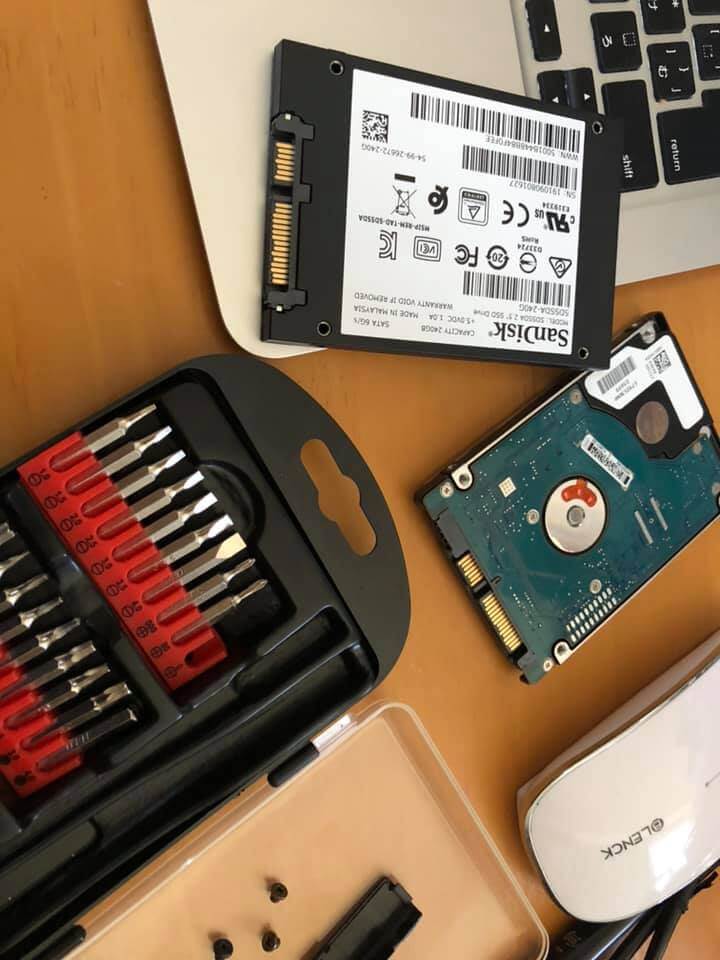
240GBで3900円程度。X201のHDDは250GBでしたが、使用してるのは50GB程度なので、なんとかなるだろうとチャレンジしましたが、サイズが大きいHDDからちいさなSSDへのシステムイメージの複製で結構ハマりました。パーティションのサイズを小さくしないといけないのですが、移動できないファイルがあってWindowsのツールでは縮小できず何度やっても「BIOS 上でアクティブに設定されているディスクが小さすぎるため、元のシステムディスクを復元できません。」となるのです。ですが、インターネットを調べまくる事8時間、ついに解決しました。FreeソフトのEaseUS Todo Backup Freeを使用してセクタバイセクタでクローンして無事に完了でした。詳しくはこちらのホームページを参照いただくと良いかと思います。
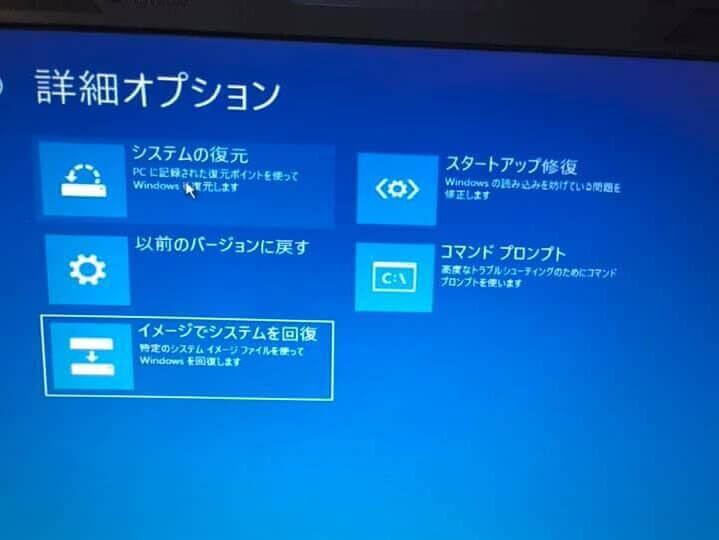
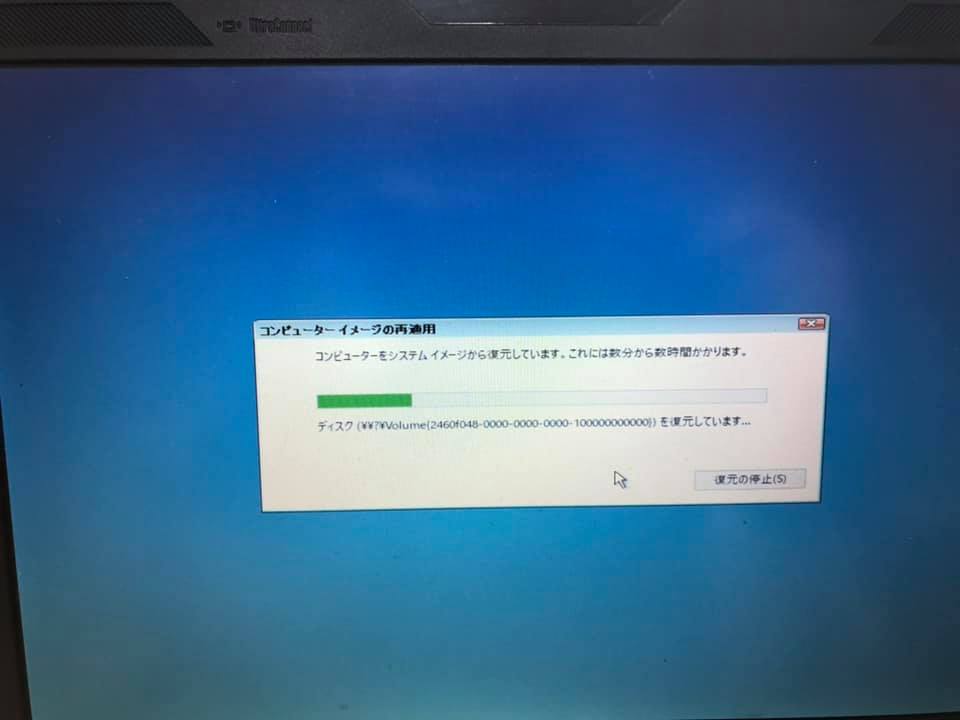
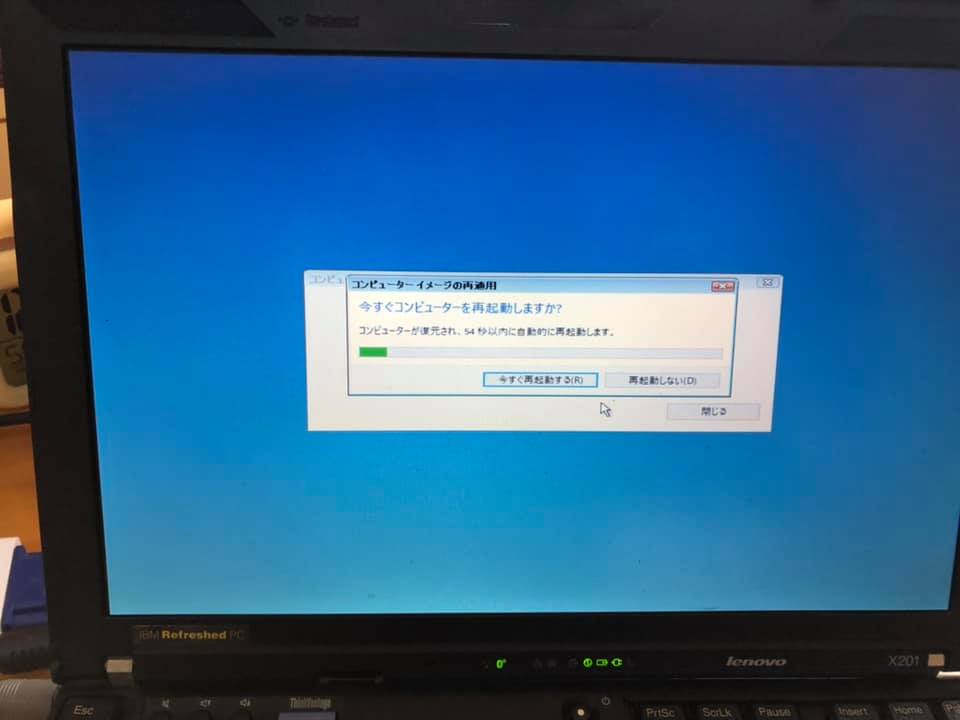
さて、換装の結果を以下に示します。

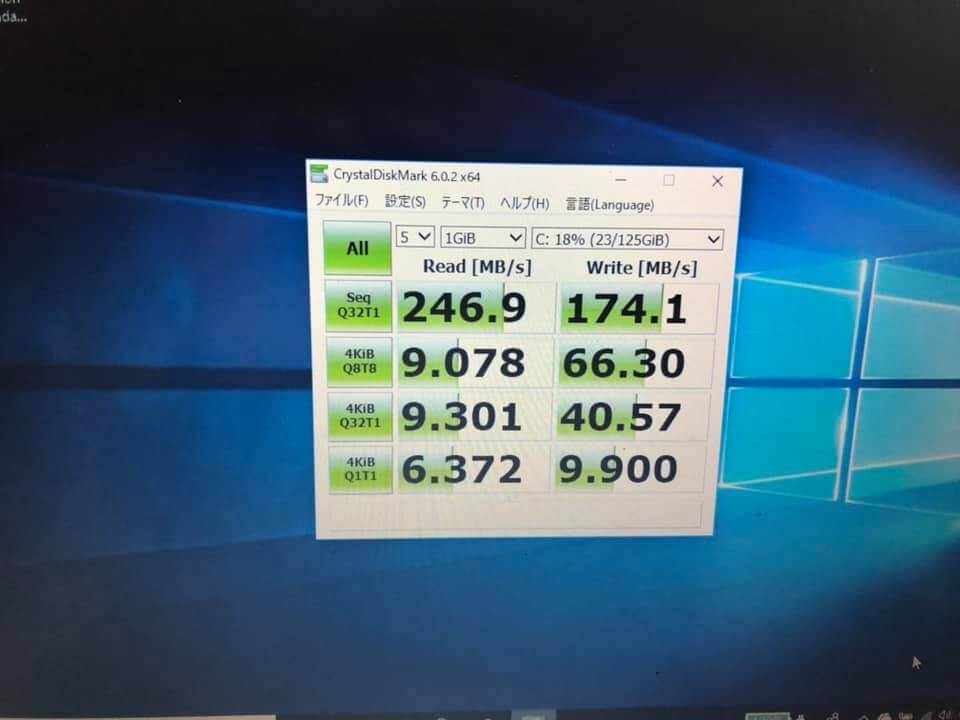
見事に速くなりました。ランダム4Kibの書き込みでは100倍以上早くなってます。パフォーマンス的に速くなってことを感じられずにはいられません。
SSD恐るべし、HDDに比べるとランダム読み込みで約18倍、書き込みで112.9倍です。Windows10の立ち上げもサクサクでストレスフリーです。たぶんL580より速いと思います。L580買わなくても良かったかも。。です。「もうL580も買ったし、この古いX201のパソコンは邪魔になるだけだから早く捨てて」と言った妻には、「X201、めちゃ遅いけど俺はWindows環境も仕事で必要なので、これしばらく我慢して使うわ」と言って、実は快適に24x7のサーバーとして使用中です。^^;
まとめ
今回は、SSD換装が古いパソコンのパフォーマンスに絶大な効果のある事をご紹介致しました。最近のパソコンは最初からSSDであったり、M.2 SSDでありますが、古いパソコンはSATAのインターフェースしかない場合もあり、選択肢としてはSATAのSSDです。でもこれで古いHDD搭載のパソコンは見事に速くなります。
ぜひSSDへの換装を試してみて下さい。
次回は、このX201のファンの音を下げる為に行った事をご紹介したいと思います。その1つとしてヒートシンクへのグリース差しです。
ThinkPadの良い点は、いつまでもH/Wマニュアルが公開されている事で、素人でも分解してメンテできる点ですね。乞うご期待。^^;
最後まで読んで頂きありがとうございました。
投稿者プロフィール

-
”なんでも自分でやってみる” をテーマに、ブログを書いてます。素人には無理と思う様な事も、実際にやってみるとあっさりと出来たりする事もあります。失敗もありますが、失敗する事で経験となり、次は少し上達したりします。それが楽しいです。そんなDIYの情報を発信して行けたらと思ってます。仕事はAIやクラウド関連を担当してます。そんな訳でプログラミングやシステム構築も趣味と実益を兼ねてDIYを楽しんでます。ギターはもともとクラシックギターを学び、インストルメンタル専門でしたが、高校生の頃にテレビでみた卒業の映画でPaul Simonの曲に憧れて、それ以降いろんなジャンルの弾き語りも楽しんでます。S&Gの曲なら楽譜なしで弾けます。^^; また最近は独学でピアノも始めました。すでに4曲ほどレパートリーがあります。Twitterの方でも発信していますので、ぜひフォロー下さい。
(Amazonのアソシエイトとして、当サイト(diy-hs.com)は適格販売により収入を得ています。)
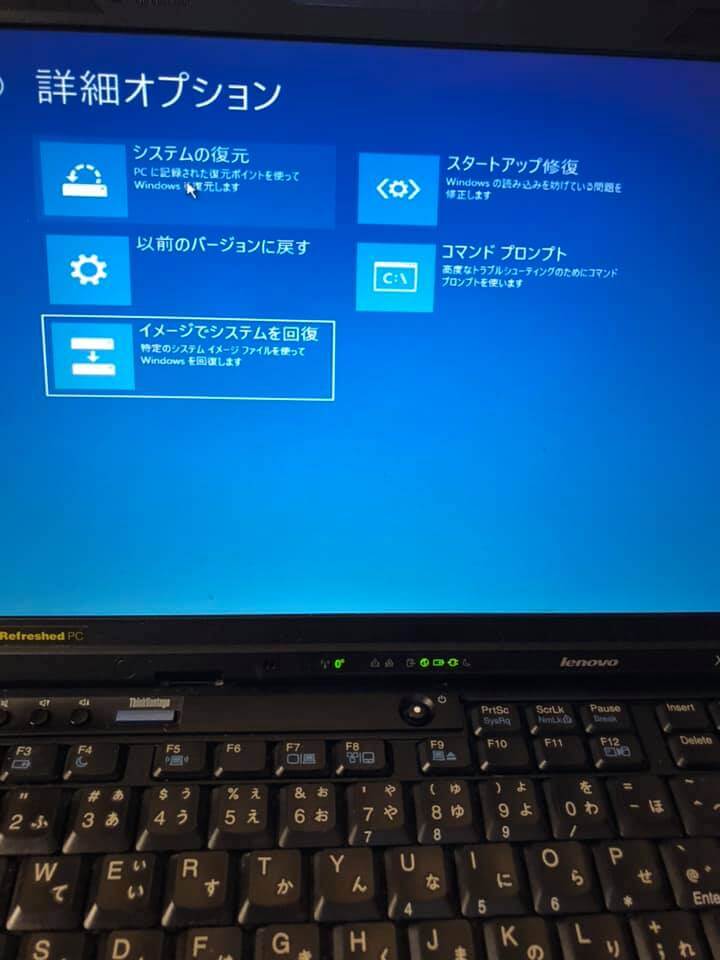









コメント